Stellar Photo Recovery
- 1. Sobre o Stellar Photo Recovery
- 2. Sobre o Guia
 3. Primeiros passos
3. Primeiros passos 4. Trabalhando com o software
4. Trabalhando com o software- 4.1. Recuperando dados de um volume existente
- 4.2. Recuperação de dados de partição perdida/disco não alocado
- 4.3. Recuperação de dados de CD/DVD
 4.4 Trabalhando com imagens de disco
4.4 Trabalhando com imagens de disco 4.5. Visualização dos resultados da varredura
4.5. Visualização dos resultados da varredura 4.6. Salve os arquivos recuperados
4.6. Salve os arquivos recuperados- 4.7. Fazendo uma análise profunda/Deep Scan
- 4.8. Salvar informações de varredura
 4.9. Configurando as configurações avançadas
4.9. Configurando as configurações avançadas
- 5. Formatos de arquivo suportados
- 6. Perguntas frequentes (FAQ)
- 7. Sobre a Stellar

4.6.1. Usando opções avançadas de recuperação
Stellar Photo Recovery permite configurar opções de recuperação enquanto salva arquivos. Com as Configurações Avançadas, você pode
-
Aplicar compressão
-
Alterar opção de recuperação
-
Especificar filtros de arquivo
Aplicar compressão
Você pode salvar os arquivos recuperados em pastas zip compactadas. No entanto, a compressão só pode ser aplicada se os arquivos recuperados forem salvos em um disco ou unidade local.
Para aplicar compressão:
-
Em Opções avançadas, selecione Opção de compressão.
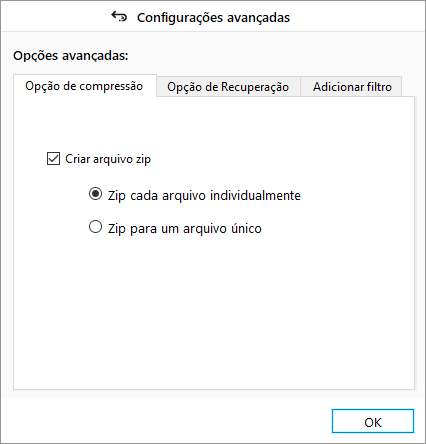
-
Marque a caixa de seleção Criar arquivo zip. Selecione:
-
Compactar cada arquivo individualmente: Esta opção salva todos os arquivos selecionados em sua pasta zip correspondente.
-
Compactar em um único arquivo: Esta opção salva todos os arquivos recuperados em uma única pasta zip.
-
Clique OK.
Alterar opção de recuperação
Esta seção é exibida quando todos os arquivos e pastas são selecionados para recuperação. Você pode optar por excluir ou incluir arquivos excluídos durante a recuperação.
Para alterar a opção de recuperação:
- Nas Opções Avançadas, selecione a Opção de Recuperação.
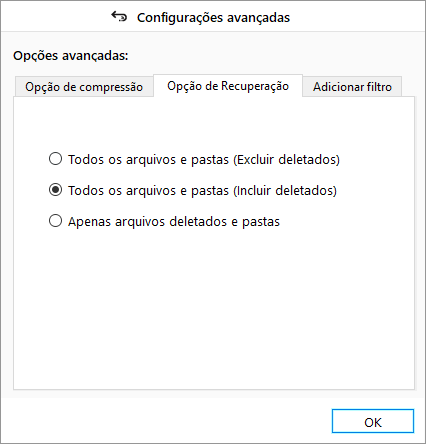
- Selecione qualquer uma das seguintes opções:
-
Todos os arquivos e pastas (excluir excluídos): Escolha esta opção para excluir arquivos excluídos ao recuperar arquivos e pastas selecionados.
-
Todos os arquivos e pastas (incluindo excluídos): Escolha esta opção para incluir arquivos e pastas excluídos ao recuperar arquivos e pastas selecionados.
-
Apenas arquivos e pastas excluídos: Escolha esta opção para recuperar apenas arquivos e pastas excluídos.
-
Clique OK.
Especificar filtros
Você pode adicionar um filtro com base em seus requisitos.
Para aplicar o filtro:
-
Em Opções avançadas, selecione Adicionar filtro.
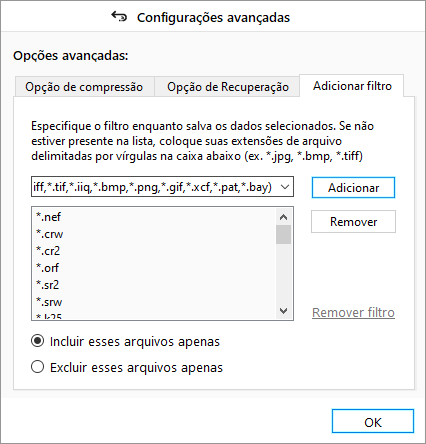
-
Selecione um grupo de tipos de arquivo na caixa suspensa e clique no botão Adicionar para incluí-lo na lista.
-
Para remover qualquer extensão da lista, selecione a extensão e clique no botão Remover.
-
Selecione Incluir estes arquivos apenas para incluir os tipos de arquivo listados durante a recuperação ou Excluir estes arquivos para deixar apenas os tipos de arquivo listados durante a recuperação.
-
Clique OK.